Méthodes simples pour ouvrir un fichier HEIC sur Windows 10
Sep 28, 2025 • Déposé à: Gestion des Données du Téléphone • Des solutions éprouvées
Apple a adopté HEIC comme format d'image par défaut à partir d'iOS 11. Grâce à cela, il n'utilise qu'environ la moitié de l'espace d'un fichier JPG. Pourtant, HEIC conserve le même niveau de qualité d'image, ce qui permet de conserver de l'espace sur votre périphérie de stockage.
Par contre, plusieurs appareils et plate-formes, y compris les systèmes d'exploitation Windows, ne prennent pas en charge ce format. Il se peut donc que vous découvriez que vous ne pouvez pas lire les fichiers HEIC sur votre PC Windows.
Cet article va partager les meilleures façons d'ouvrir le fichier HEIC sur Windows 10.

Partie 1 : Que faut-il faire avant d'ouvrir un fichier HEIC sous Windows ?
Pour la version antérieure à Windows 10 :
Comme pour Windows 7, avant d'ouvrir un fichier HEIC sur votre ordinateur, vous devez commencer par installer un logiciel tiers tel que CopyTrans. Vous pouvez également utiliser un convertisseur en ligne pour convertir le fichier dans un format compatible avec Windows.
En téléchargeant le logiciel CopyTrans sur votre système, vous pouvez convertir les fichiers HEIC en suivant les instructions. Sinon, vous pouvez utiliser un convertisseur en ligne comme HEIC Online Converter.
Cela implique de télécharger le fichier HEIC sur le site web et de sélectionner un format cible comme JPG. Après ces étapes, vous aurez des formats de fichiers compatibles.

Pour Windows 10 et les versions ultérieures :
Pour les utilisateurs de Windows 10, il est inutile d'installer des applications supplémentaires. Par exemple, Microsoft a intégré une prise en charge native des fichiers HEIC depuis son lancement en Octobre 2018.
Cela signifie que tous les utilisateurs de Windows 10 devraient être en mesure d'ouvrir et de visualiser ces fichiers sans problème. Pour ce faire, il suffit de double-cliquer sur ces fichiers ou d'utiliser leur application de visualisation de photos par défaut, comme l'Application photos ou le Visualiseur de photo Windows.
Toutefois, si vous souhaitez partager ces photos sur d'autres plate-formes qui ne prennent pas en charge ce type de fichier, vous devrez peut-être les convertir dans un autre format d'image plus largement accepté, comme le JPEG ou le PNG.
Pour cela, vous pouvez utiliser les outils de conversions intégrés à Windows 10. Vous pouvez également avoir accès à des convertisseurs en ligne gratuits qui vous permettent de modifier le format de vos images rapidement et simplement.

Partie 2 : Comment ouvrir un fichier HEIC sous Windows 7 ?
Vous vous demandez comment ouvrir un fichier HEIC sur Windows 7? Nous avons trouvé ! Dans cette section, nous allons parler de deux plate-formes fiables qui vous permettent d'ouvrir des fichiers HEIC sur Windows 10 en un rien de temps !
1. CopyTrans
Ce logiciel convivial permet aux utilisateurs d'ouvrir, d'éditer et de convertir des fichiers HEIC dans Windows 7. Il prend en charge le format de fichier HEIC et d'autres formats d'image populaire comme JPG, PNG, GIF et TIFF.
Pour ouvrir un fichier HEIC sur Windows 7 avec CopyTrans, les utilisateurs doivent faire glisser et déposer l'image dans le programme. Les utilisateurs peuvent ensuite visualiser et modifier leur image avant de la convertir dans un autre format pris en charge.
CopyTrans permet également aux utilisateurs de redimensionner les images avant ou après la conversion. Il dispose d'un éditeur intégré facile à utiliser qui permet de modifier rapidement une ou plusieurs photos à la fois.
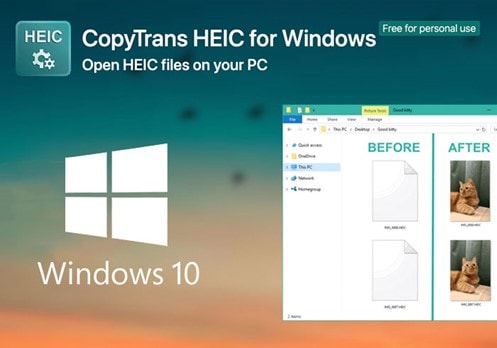
2. Dr.Fone-Gestionnaire de téléphone
Dr.Fone-Gestionnaire de téléphone est un autre excellent outil pour ouvrir et gérer les fichiers HEIC sur Windows 7. Ce puissant programme prend en charge de nombreux formats d'image, y compris HEIC, JPEG, PNG, GIF et autres.
Dr.Fone est un outil de gestion des données iOS qui permet aux utilisateurs de convertir rapidement et d'exporter les photos HIEC de l'iPhone vers le PC et gérer toutes leurs données, notamment les images, les vidéos, la musique, les messages, etc.
Il fonctionne parfaitement sur tous les modèles d'iPhone, d'iPad et d'iPod touch, ainsi que sur toutes les versions d'iOS. De plus, Dr.Fone permet de transférer facilement les photos prises avec la caméra de votre iPhone vers votre PC au format JPG ou autre.
Avec Dr.Fone, vous pouvez transférer rapidement des fichiers entre deux appareils si nécessaire - sur le système d'exploitation iOS et Android - ou sauvegarder l'ensemble de votre appareil sur le système informatique en un seul clic.
Étape 1 : Allez sur votre Mac ou PC Windows et téléchargez la version iOS du Gestionnaire de téléphone Dr.Fone. Ouvrez la boîte à outil et allez dans le module "Gestion de téléphone" chaque fois que vous voulez convertir des images HEIC au format JPG.

Étape 2 : Utiliser un câble lightning pour connecter votre iPhone à votre ordinateur, puis patientez jusqu'à ce que l'ordinateur détecte votre appareil.
Étape 3 : En quelques secondes, le programme affichera un aperçu de l'appareil et de certaines fonctions supplémentaires. Au lieu de sélectionner un raccourci sur l'écran d'accueil, allez à l'option "Photos" dans la barre de navigation.

Étape 4 : À partir de cet écran, vous pouvez consulter toutes les photos enregistrées sur votre iPhone. Les informations sont reparties en plusieurs catégories pour vous faciliter la tâche. Vous pouvez naviguer dans les différents albums grâce au panneau de gauche.
Étape 5 : Choisissez les photos que vous souhaitez déplacer dans la galerie. Vous pouvez également sélectionner un album entier si vous le souhaitez.
Étape 6 : Après avoir sélectionné les images, allez à l'icône d'exportation dans la barre d'outils, puis choisissez l'option pour exporter les photos vers votre ordinateur personnel (ou Mac).

Étape 7 : Une boîte de dialogue va s'ouvrir, vous permettant de choisir la zone où vous souhaitez placer les photos exportées.
3. HEIC Online Converter
Lancez le programme HEIC Converter pour convertir massivement les fichiers HEIC en PNG sans compromettre la qualité des images. Vous pouvez convertir un maximum de dix photos HEIC à la fois. HEIC online converter gardera confidentielles toutes les informations personnelles que vous fournirez.
Dans les prochaines vingt-quatre heures suivant le téléchargement, tous les fichiers qui ont été soumis seront automatiquement supprimés du serveur. Par conséquent, lorsque vous réfléchissez à la manière d'ouvrir le fichier HEIC dans Windows 7, vous ne devriez pas vous inquiéter !
N'importe quel navigateur web peut utiliser HEIC Converter sans problème. Pour commencer le processus de conversion des images, il suffit de choisir une ou plusieurs images sur votre ordinateur. Ou bien, vous faites glisser et déposer les fichiers dans l'emplacement approprié.
Étape 1
Vous pouvez choisir les fichiers en cliquant sur le bouton "+ Ajouter des fichiers" ou en les faisant glisser et en les déposant dans cette zone.
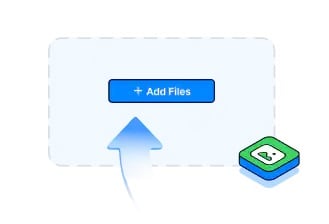
Étape 2
Après avoir cliqué sur "Démarrer", Dr.Fone - Convertisseur HEIC commencera immédiatement à convertir vos fichiers.
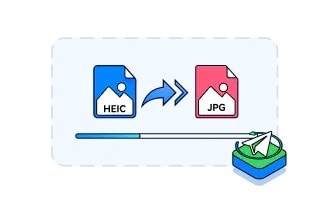
Étape 3
Une fois l'opération terminée, vous pouvez télécharger vos fichiers JPG.
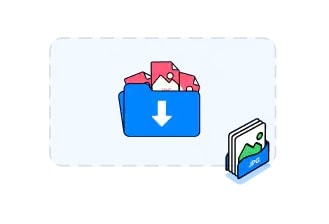
Partie 3 : Comment ouvrir un fichier HEIC sur Windows 10 ?
Photos :
Pour ouvrir des fichiers HEIC sous Windows 10, trois outils sont disponibles. Le premier consiste à double-cliquer sur le fichier HEIC et à le laisser s'ouvrir dans l'application Photos. Dans la plupart des cas, cela convient parfaitement à l'affichage de simples photos dans l'application.
Néanmoins, si vous avez besoin de plus de fonctionnalités ou si vous avez affaire à une image complexe telle qu'un panorama ou un portrait, vous pouvez vous tourner vers l'une des deux autres options.
Extensions d'image HEIF :
Une autre option consiste à utiliser l'application gratuite "Extensions d'image HEIF" de Microsoft, disponible sur Windows Store. Cette application vous permet d'afficher et de modifier des photos au format HEIC avec plus de fonctionnalités que celles proposées par Photos.
Application tierce :
Une troisième option consiste à utiliser un éditeur de photo externe qui prend en charge le format HEIC, tel que Dr.Fone. Quel que soit l'outil que vous choisissez, l'ouverture d'un fichier HEIC sur Windows 10 ne devrait pas être trop difficile si vous disposez de l'une de ces trois méthodes.
Partie 4 : FAQs
1. Pourquoi ne puis-je pas ouvrir un fichier HEIC sur Windows ?
Un codec est système logiciel ou matériel qui code et décode des informations numériques pour l'affichage ou la lecture sur un appareil. Sans le codec approprié, les appareils Windows 10 ne peuvent pas coder ou décoder les fichiers HEIC. Les utilisateurs ne peuvent donc pas les ouvrir sur la plate-forme.
Heureusement, il existe plusieurs solutions pour les utilisateurs de Windows 10 qui ont besoin d'accéder aux fichiers HEIC.
2. HEIC est-il meilleur que JPG ?
Les fichiers HEIC sont un nouveau format multimédia développé par Apple Inc. pour remplacer le célèbre type de fichier JPG.
Bien que HEIC soit plus efficace pour stocker des informations avec une meilleure qualité et moins d'espace de stockage que les fichiers JPEG. Il pourrait ne pas être compatible avec Microsoft Windows 10 en raison de l'absence d'un codec approprié.
Conclusion
La question de la conversion des fichiers HEIC en JPG a été un défi pour de nombreux utilisateurs. Même s'il existe plusieurs méthodes pour convertir les images HEIC, Wondershare Dr.Fone-Gestionnaire de téléphone et HEIC Online Converter se sont avérés être les solutions les plus fiables et efficaces.
Ces deux applications offrent un moyen simple et efficace de changer le format de ces images sans la perte de la qualité ou des détails.
















Blandine Moreau
staff Rédacteur